- โปรแกรมฟรี EaseUS
- Data Recovery Wizard Free
- Todo Backup Free
- Partition Master Free
Daisy updated on Sep 26, 2024 to การกู้คืนข้อมูลจากฮาร์ดไดรฟ์
การ์ด SD ของ Lexar เป็นที่รู้จักในด้านความสม่ำเสมอ ประสิทธิภาพ และความน่าเชื่อถือ โดยมีตัวเลือกการ์ด SD ให้เลือกสำหรับอุปกรณ์ต่างๆ อย่างไรก็ตาม การ์ด SD ของ Lexar ก็มีปัญหาอยู่บ้างเช่นเดียวกับอุปกรณ์จัดเก็บข้อมูลอื่นๆ ปัญหาของระบบหรือข้อผิดพลาดของผู้ใช้สามารถส่งผลให้ไฟล์ถูกลบออกจากการ์ด SD ของ Lexar ได้ โชคดีที่มีวิธีการหลายวิธีในการแก้ปัญหานี้ ด้วยอุปกรณ์และความรู้ที่ถูกต้อง การกู้คืนการ์ด SD ของ Lexar ก็ง่ายอย่างน่าประหลาดใจ
โพสต์นี้จะให้ข้อมูลและการดำเนินการทั้งหมดที่จำเป็นเพื่อกู้คืนการ์ด SD ของ Lexar ให้เสร็จสิ้น และ กู้คืนไฟล์ที่ถูกลบจากการ์ด SD
กู้คืนข้อมูลจากการ์ด SD ของ Lexar ด้วยซอฟต์แวร์กู้คืน
ผู้ใช้สามารถกู้คืนไฟล์ที่ถูกลบไปโดยไม่ได้ตั้งใจจากการ์ด SD ของ Lexar ได้ด้วยเครื่องมือการกู้คืนข้อมูลแบบครบวงจร อย่าง EaseUS Data Recovery Wizard Pro ซึ่งมีคุณสมบัติการกู้คืนที่แข็งแกร่งและเชื่อถือได้ สามารถกู้คืนเนื้อหาใดๆ จากการ์ด SD ของ Lexar ได้อย่างรวดเร็ว ไม่ว่าจะเป็นไฟล์ ภาพยนตร์ เอกสาร และภาพถ่าย แอปพลิเคชันนี้ทำงานได้ดีบนอุปกรณ์จัดเก็บข้อมูลภายในและภายนอก และรับประกันว่าผู้ใช้จะสามารถเข้าถึง การกู้คืนการ์ด SD ที่ยังไม่ถูกลบหรือเสียหายได้
- กู้คืนข้อมูลจากพีซี ไดรฟ์ USB การ์ด SD กล้อง และอุปกรณ์อื่นๆ
- กู้คืนจากพีซีที่พัง การลบ การฟอร์แมต การสูญเสียพาร์ติชั่น การโจมตีของไวรัส หรือระบบปฏิบัติการที่ไม่สามารถบูตได้ เป็นต้น
- ความเป็นส่วนตัวของคุณจะปลอดภัยด้วยระบบของเราที่สะอาดและปราศจากความเสี่ยง 100%
ขั้นตอนที่ 1. เลือกการ์ด SD ที่จะสแกน
- ดาวน์โหลดและติดตั้ง EaseUS Data Recovery Wizard บนพีซี Windows ของคุณ
- ใช้การเชื่อมต่อการ์ด SD SanDisk/Lexar/Transcend กับคอมพิวเตอร์ด้วยวิธีที่ถูกต้อง
- เปิดซอฟต์แวร์กู้คืนการ์ด SD ของ EaseUS และเลือกการกู้คืนการ์ด SD ในแผงด้านซ้าย ไดรฟ์ที่เชื่อมต่อทั้งหมดจะแสดงที่นี่ เลือกการ์ด SD ของคุณแล้วคลิก "สแกนหาข้อมูลที่สูญหาย"

ขั้นตอนที่ 2. ตรวจสอบผลการสแกน
- รอให้กระบวนการสแกนเสร็จสมบูรณ์
- ระบุประเภทไฟล์หนึ่งหรือหลายประเภทที่จะแสดง เช่น รูปภาพหรือวิดีโอ
- คลิก "ดูตัวอย่าง" เพื่อตรวจสอบว่าเป็นไฟล์ที่ต้องการหรือไม่

ขั้นตอนที่ 3. กู้คืนข้อมูลการ์ด SD
- ดูตัวอย่างไฟล์ที่กู้คืนและคลิก "กู้คืน"
- เลือกตำแหน่งอื่นเพื่อบันทึกไฟล์ที่กู้คืนแทนการ์ด SD เดิม

ดังนั้นโปรดอย่าลังเลที่จะแชร์เพจนี้บนโซเชียลมีเดียเพื่อให้ผู้ใช้ที่อาจได้รับประโยชน์จากมัน
กู้คืนการ์ด SD ของ Lexar ด้วยบริการกู้คืนข้อมูล
EaseUS Data Recovery Services เป็นเครื่องมือระดับมืออาชีพสำหรับกู้คืนการ์ด SD, ฮาร์ดไดรฟ์, RAID และ SSD ที่เสียหาย นอกจากนี้ คุณยังสามารถติดต่อพวกเขาเพื่อขอคำปรึกษาฟรีเพื่อกู้ข้อมูลของคุณอย่างรวดเร็วและปลอดภัย
ปรึกษาผู้เชี่ยวชาญด้านการกู้คืนข้อมูลของ EaseUS เพื่อรับบริการกู้คืนข้อมูลด้วยตนเองแบบตัวต่อตัว เราสามารถเสนอบริการต่อไปนี้หลังจากการวินิจฉัยฟรี
- ซ่อมแซมโครงสร้าง RAID ที่เสียหาย ระบบปฏิบัติการ Windows ที่ไม่สามารถบูตได้ และไฟล์ดิสก์เสมือนที่เสียหาย
- กู้คืน/ซ่อมแซมพาร์ติชั่นที่สูญหายและพาร์ติชั่นไดรฟ์ใหม่
- ยกเลิกการฟอร์แมตฮาร์ดไดรฟ์และซ่อมแซมไดรฟ์แบบดิบ (ไดรฟ์ที่เข้ารหัสด้วย Bitlocker)
- แก้ไขดิสก์ที่กลายเป็นพาร์ติชันที่ได้รับการป้องกันด้วย GPT
เมื่อซอฟต์แวร์ EaseUS Data Recovery Wizard ไม่สามารถดึงข้อมูลจากอุปกรณ์จัดเก็บข้อมูลได้ บริการ EaseUS Data Recovery สามารถช่วยคุณได้ บริการกู้คืนข้อมูลเหล่านี้ใช้เครื่องมือและเทคนิคขั้นสูงซึ่งมีอัตราความสำเร็จ 97% นอกจากนี้ พวกเขายังรับประกันว่าจะไม่เก็บข้อมูลใดๆ และไม่เรียกเก็บค่าธรรมเนียมการกู้คืนใดๆ
กู้คืนข้อมูลจากการ์ด SD Lexar บน Mac
EaseUS Data Recovery Wizard สำหรับ Mac Pro เป็นเครื่องมือการกู้คืนข้อมูลระดับมืออาชีพสำหรับ Mac สามารถจัดการกับสถานการณ์การสูญเสียข้อมูลและ กู้คืนไฟล์ที่ถูกลบจากถังขยะของ Mac ของคุณได้ โดยไม่คำนึงถึงปริมาณข้อมูลที่คุณจัดเก็บไว้ที่นั่น ไม่ว่าจะเป็นเอกสาร Office Word เพียงเอกสารเดียวหรือรูปถ่ายหลายๆ รูป
นอกจากนี้ ยังช่วยแก้ไขปัญหาข้อมูลสูญหายที่ยุ่งยากได้หลายประเภท และผู้ใช้ Apple จำนวนมากดาวน์โหลดโปรแกรมนี้เพื่อกู้คืนไฟล์ที่ถูกลบจากอุปกรณ์ Mac ของตนได้สำเร็จ แม้จะไม่มีการสำรองข้อมูลด้วย Time Machine คุณสามารถเลือกฮาร์ดไดรฟ์ สแกนเพื่อค้นหาไฟล์ที่ถูกลบ และดูตัวอย่างไฟล์ที่กู้คืนได้ทั้งหมด
การกู้คืนการ์ด SD ของ Lexar บน Mac [วิธีทดสอบ 3 วิธี]
เนื้อหานี้จะแนะนำรายละเอียดทั้งหมดเกี่ยวกับการกู้คืนการ์ด SD ของ Lexar บน Mac เราขอแนะนำให้ผู้ใช้ดาวน์โหลด EaseUS Data Recovery Wizard สำหรับ Mac หรือ Lexar Recovery Tool สำหรับ Mac

ตอนนี้เรามาดูการกู้คืนข้อมูลจากการ์ด SD Lexar บนอุปกรณ์ Mac โดยใช้ซอฟต์แวร์ EaseUS Data Recovery Wizard สำหรับ Mac Pro
📌กู้คืนการ์ด SD ของ Lexar ผ่าน iCloud
คุณสามารถกู้คืนไฟล์การ์ด SD ของ Lexar ได้โดยไม่ต้องใช้ซอฟต์แวร์กู้คืนข้อมูลระดับมืออาชีพ วิธีนี้จะได้ผลก็ต่อเมื่อคุณใช้ iCloud เพื่อสำรองข้อมูลอุปกรณ์จัดเก็บข้อมูลภายนอกหรืออย่างน้อยก็สำหรับภาพถ่าย
ขั้นตอนที่ 1 เปิดแอปรูปภาพเพื่อดูรูปภาพและวิดีโอที่จัดเก็บไว้ใน iCloud Photos
ขั้นตอนที่ 2 แตะที่ Library เพื่อแสดงรูปภาพทั้งหมดที่จัดเก็บไว้ใน iCloud Photos ตรวจสอบว่ารูปภาพของคุณอยู่ที่นั่นหรือไม่
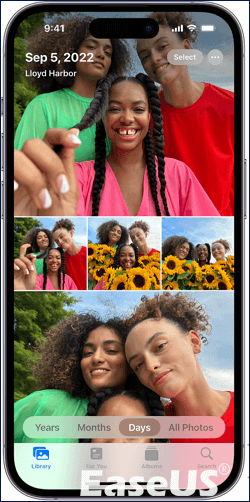
ขั้นตอนที่ 3 หากต้องการดาวน์โหลด ให้ไปที่ iCloud.com และระบุภาพถ่ายบนการ์ด SD ของ Lexar
ขั้นตอนที่ 4 เลือกรูปภาพหลายภาพ จากนั้นแตะปุ่มเพิ่มเติม เลือกดาวน์โหลด จากนั้นยืนยัน
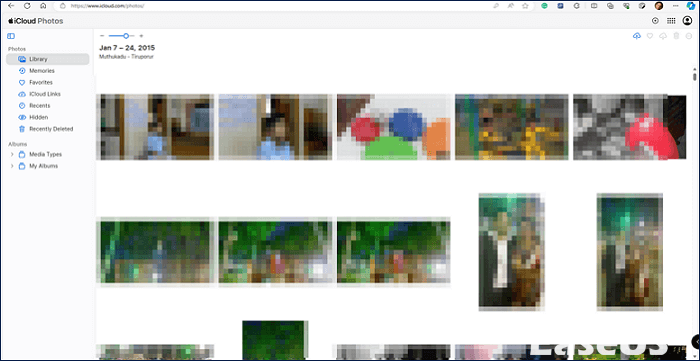
คุณสามารถติดตั้งแอปเดสก์ท็อปสำหรับ Mac หรือ Windows แล้วดาวน์โหลดรูปภาพทั้งหมดลงในคอมพิวเตอร์ได้ ซึ่งจะทำให้ทุกอย่างง่ายขึ้นแทนที่จะต้องเรียกดูอยู่ตลอดเวลา
หากคุณพบว่าวิธีนี้มีประโยชน์ในการกู้คืนไฟล์ที่สูญหายจากอุปกรณ์ Mac ของคุณโดยใช้เครื่องมือ EaseUS Data Recovery Wizard สำหรับ Mac Pro โปรดแชร์หน้านี้กับเพื่อน ๆ ของคุณและบนโซเชียลมีเดียสำหรับผู้ที่อาจได้รับประโยชน์จากวิธีนี้
เรียนรู้เพิ่มเติม
ยังสงสัยอยู่ไหม? คลิกที่นี่เพื่อเรียนรู้เกี่ยวกับ เครื่องมือฟอร์แมตและซ่อมแซมแฟลชไดรฟ์ USB Lexar ดาวน์โหลดฟรี
บทสรุป
การกู้คืนไฟล์ข้อมูลจากการ์ด SD ของ Lexar อาจเป็นเรื่องท้าทายสำหรับบางคน ดังนั้น โพสต์นี้จะสาธิตวิธีต่างๆ ในการกู้คืนไฟล์การ์ด SD ของ Lexar ที่ถูกลบหรือสูญหาย เครื่องมือ EaseUS Data Recovery Wizard สำหรับ Windows และ Mac สามารถกู้คืนรูปภาพและวิดีโอทั้งหมดของคุณจากการ์ด SD ของ Lexar ได้อย่างรวดเร็วหากคุณทำหาย และไม่ต้องใช้ความรู้ด้านเทคนิคใดๆ
Lexar นำเสนอเครื่องมือการกู้คืนข้อมูลรุ่นฟรี แต่หากคุณต้องการฟีเจอร์ที่ซับซ้อนกว่านี้ แอปของบุคคลที่สาม เช่น เครื่องมือ EaseUS Data Recovery Wizard จะเป็นตัวเลือกที่ดีกว่ามากสำหรับการกู้คืนข้อมูล หากไม่มี คุณอาจต้องขอความช่วยเหลือจากผู้เชี่ยวชาญในการกู้คืนข้อมูลจากบริการระดับมืออาชีพ เช่น EaseUS Data Recovery Services สำรองข้อมูลไฟล์สำคัญของคุณให้ทันสมัยอยู่เสมอเพื่อป้องกันการสูญเสียข้อมูลในอนาคต
คำถามที่พบบ่อยเกี่ยวกับการกู้คืนข้อมูลจากการ์ด SD ของ Lexar
คุณมีคำถามเพิ่มเติมเกี่ยวกับการกู้คืนข้อมูลจากการ์ด SD ของ Lexar หรือไม่ นี่คือรายการคำถามที่ตอบไว้สำหรับคุณ:
1. ฉันจะกู้ไฟล์จากการ์ด SD Lexar ได้อย่างไร
ขั้นตอนที่ 1. เชื่อมต่อแฟลชไดรฟ์ Lexar หรือการ์ดหน่วยความจำเข้ากับคอมพิวเตอร์ Windows ของคุณ
ขั้นตอนที่ 2 คุณสามารถดาวน์โหลดและติดตั้งซอฟต์แวร์กู้คืนข้อมูล Lexar บนคอมพิวเตอร์ Windows ของคุณเพื่อกู้คืนไฟล์ที่สูญหาย
ขั้นตอนที่ 3 เลือกไดรฟ์ Lexar เพื่อแยกไฟล์ที่ถูกลบ เลือกแฟลชไดรฟ์ Lexar หรือการ์ดหน่วยความจำเพื่อแยกและเรียกค้นไฟล์
2. Lexar Recovery Tool ฟรีหรือไม่?
ยูทิลิตี้กู้คืนข้อมูลของ Lexar พร้อมใช้งานฟรี คุณสามารถเลือกประเภทไฟล์ได้ เช่น ไฟล์เสียง วิดีโอ และภาพถ่าย นอกจากนี้ยังมีตัวเลือกสำหรับไฟล์เสียง วิดีโอ และรูปภาพ ดังนั้น คุณต้องสแกนไฟล์ทั้งหมดหากต้องการรูปแบบอื่น
3. ฉันจะใช้เครื่องมือการกู้คืน Lexar ได้อย่างไร
คุณจะต้องมีซอฟต์แวร์กู้คืน Lexar เฉพาะเพื่อกู้คืนไฟล์ที่ถูกลบหรือสูญหายจากการ์ด SD หรือแฟลชไดรฟ์ของ Lexar เมื่อปิดใช้งานคำสั่ง Trim เครื่องมือกู้คืน Lexar จะให้วิธีการที่รวดเร็วและมีประสิทธิภาพในการกู้คืนไฟล์จากไดรฟ์ USB การ์ด SD และไดรฟ์ SSD ของ Lexar โอกาสที่คุณจะกู้คืนไฟล์สำเร็จส่วนใหญ่ขึ้นอยู่กับวิธีที่คุณใช้อุปกรณ์จัดเก็บข้อมูลและข้อมูลใหม่ใด ๆ ที่ถูกเขียนขึ้นหลังจากการลบโดยไม่ได้ตั้งใจ นอกจากนี้ อย่าทำงานต่อในอุปกรณ์จัดเก็บข้อมูลที่สูญเสียข้อมูลไปแล้ว
4. สามารถกู้ข้อมูลจากการ์ด SD ได้หรือไม่?
หากคุณฟอร์แมตการ์ด SD ของคุณโดยไม่ได้ตั้งใจหรือลบรูปภาพบางภาพโดยไม่ได้ตั้งใจ ซอฟต์แวร์กู้คืนข้อมูลสามารถช่วยให้คุณกู้คืนรูปภาพเหล่านั้นได้ การมีเครื่องมืออย่าง EaseUS Data Recovery Wizard ไว้ในมือจะทำให้การกู้คืนไฟล์จากข้อผิดพลาดที่หลีกเลี่ยงไม่ได้เป็นเรื่องง่ายหากคุณใช้การ์ด SD บ่อยครั้ง
บทความที่เกี่ยวข้อง
-
2 ทางแก้ไขปัญหา การ์ดหน่วยความจำ SD บอกว่าเต็ม แต่ไม่มีข้อมูลอยู่เลย
![author icon]() Suchat/2025-07-02
Suchat/2025-07-02 -
วิธีแก้ 'Please Insert a Disk into Removable Disk' โดยไม่ทำให้ข้อมูลหาย
/2025-07-02
-
แก้ไขฮาร์ดไดรฟ์ภายนอกที่ไม่ทำงาน/ไม่ตอบสนอง/ไม่แสดงขึ้นมา
/2025-07-02
-
ข้อผิดพลาดการ์ด SD ของ GoPro | 7 วิธีในการแก้ไขและกู้คืนข้อมูล
![author icon]() Daisy/2024-09-30
Daisy/2024-09-30
EaseUS Data Recovery Wizard
กู้คืนข้อมูลที่ถูกลบได้อย่างมีประสิทธิภาพ รวมกู้คืนข้อมูลจากฮาร์ดไดรฟ์ (hard drives) ที่เสียหายหรือถูกฟอร์แมต (format)
ดาวน์โหลดสำหรับ PCดาวน์โหลดสำหรับ Mac
